ACDSee Pro 10安装激活图文教程
作者:本站整理 时间:2016-09-26
| 软件名称 | 下载地址 |
| ACDSee Pro 10 64位 | http://www.yyxt.cc/pc/21429.html |
| ACDSee Pro 10 32位 | http://www.yyxt.cc/pc/21427.html |
具体安装步骤如下 :
1、在本站下载软件和注册机及注册码,然后解压,进行软件安装。选择 Next.
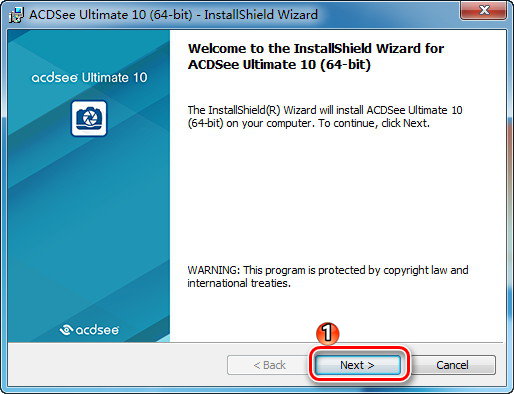
2、接受协议,选择 I accept the terms in teh license agreement,然后选择 Next.
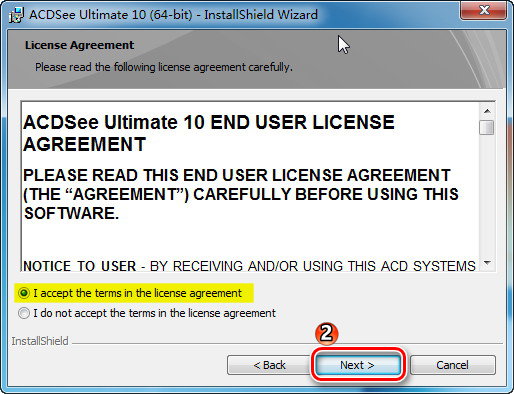
3、默认安装,点选择 Next.
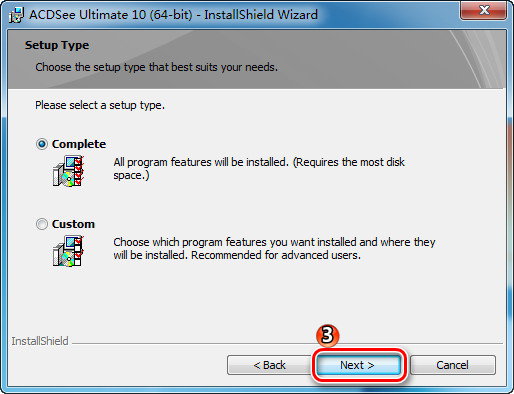
4、选择 Install 开始安装。
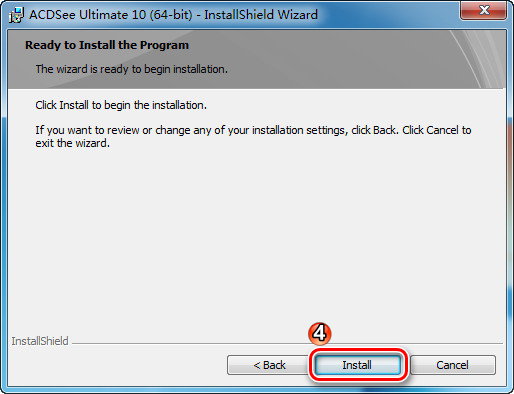
5、等待安装过程。
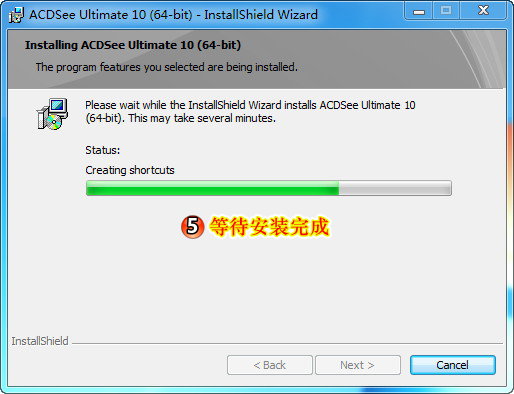
6、安装完成,点击 Finish.
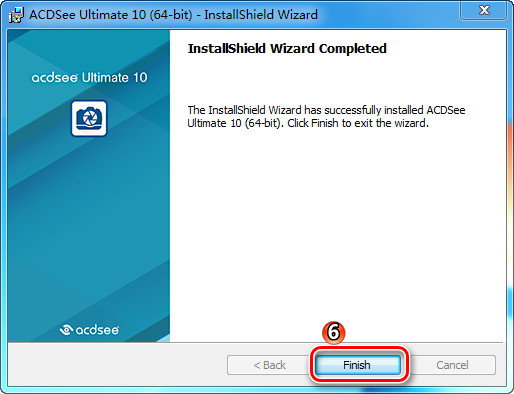
7、右键以管理员身份运行注册机 (KeyGen),注意:如果有安装杀毒软件的最好先暂停一下,否则可能会出错。
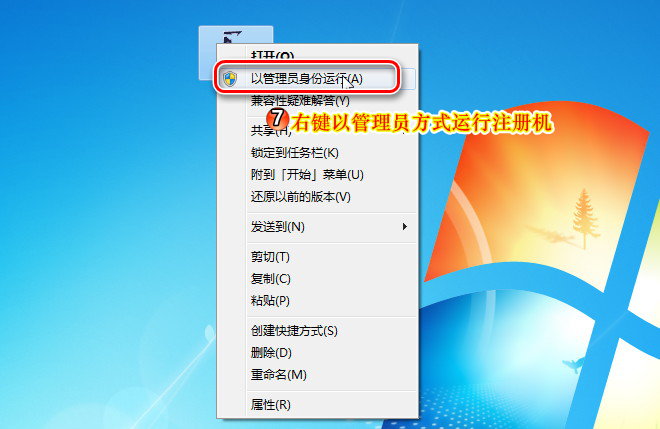
8、选择要激活的产品 ACDsystem ACDSee Ultimate v10,然后点击 Patch Host File 按钮。
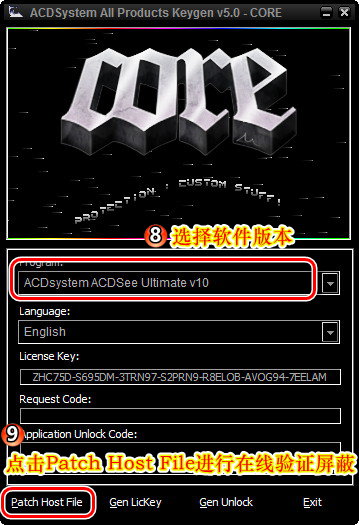
9、打开软件,在出现的对话框中点击 Offline Registration (离线激活注册)
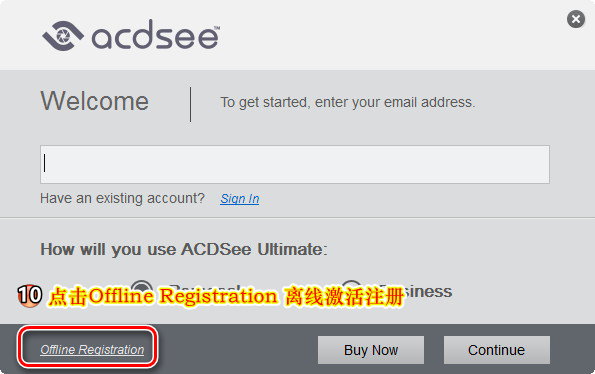
10、点击注册机的 Gen LicKey 进行算号,然后复制注册机中 License Key 的序列号,并到软件窗口粘帖,然后点 Continue 继续.
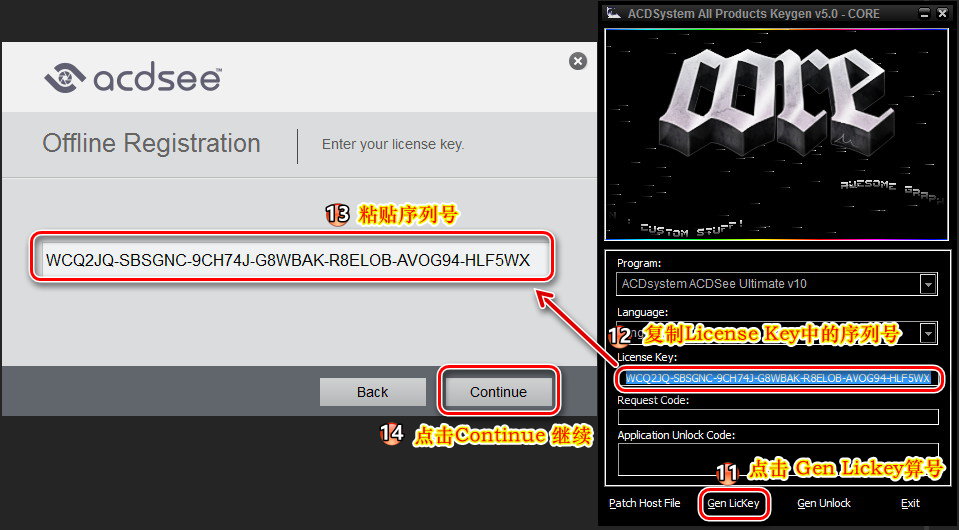
11、在出现的对话框中,复制软件窗口 Request Code 中的启动代码到注册机的 Request Code 选项框中,然后点击注册机的 Gen Unlock 按钮算激活码,点软件软件对话框中的 Enter Unlock Code (输入应用程序解锁码)。
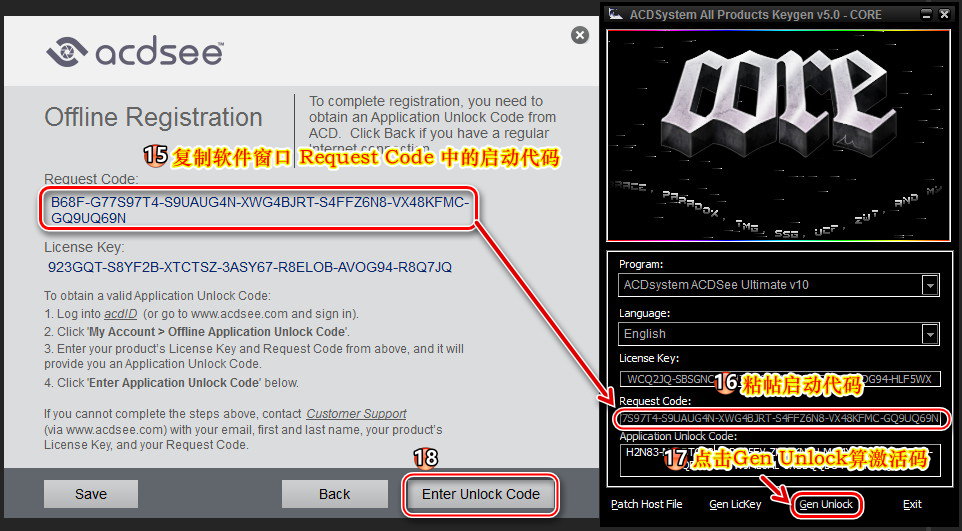
12、复制注册机 Application Unlock Code 对话框中的解锁码,然后对软件对话框中粘贴,然后点 Verify 验证。
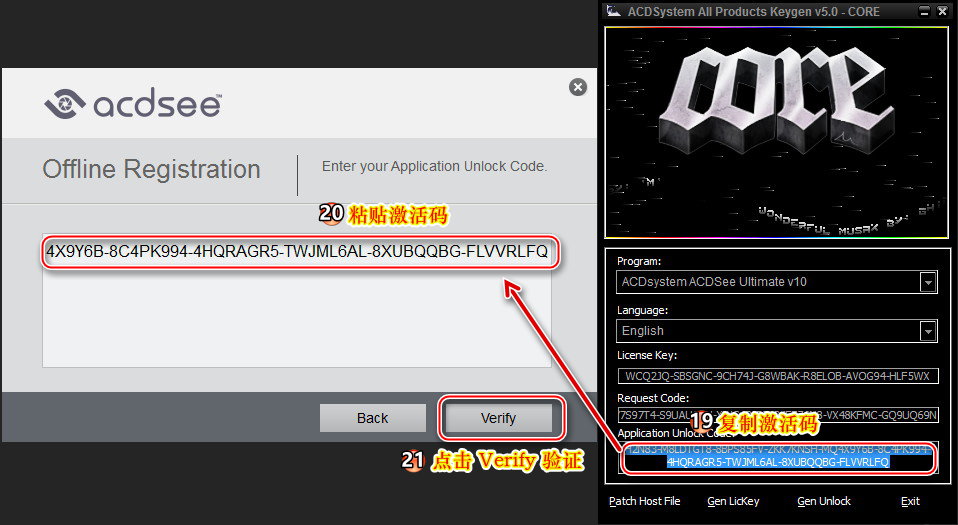
13、点击验证后,会提示感谢您注册ACDSee Ultimate,点击OK,软件会自动重启,完成注册。
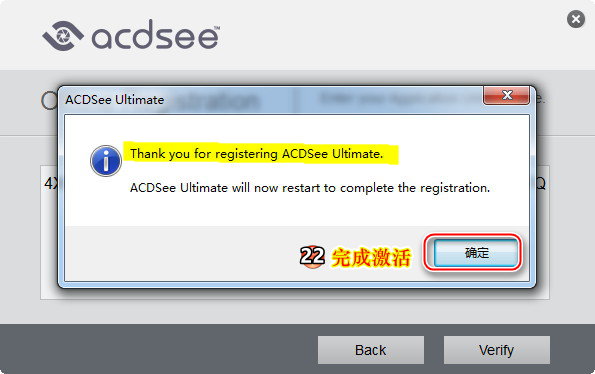
14、完成注册后,可以到帮助中的关于中查看软件激活情况。到此安装,激活已经全部完成,即可开始享用软件强大的功能。
相关文章
相关推荐
-
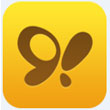
91手机助手电脑版 v5.9.8.11
-

万能声卡驱动官方版 v1.0.6.9
-

COREL Products Keygen绿色版 v1.0
-

文泰刻绘免费版 V7.0
-
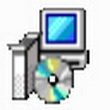
ImageMagick (64-bit) 6.9.1-7(图片制作软件)
-

蒲公英PSP格式转换器 2.3.8.0(视频格式转换)
-

淘晶苹果数据恢复精灵绿色版 v2.3.6
-
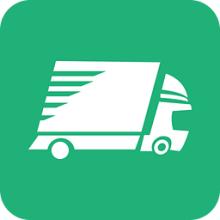
红管家送货单软件官方版 V8.5.176
-

360宽带测速器绿色版 v9.7
-

智慧列车信息查询软件官方安装版 V2.0.1
-

暴风影音5官方版 v5.69.0331.2111
-

殴打马蓉经纪人宋喆表情包合集
-

嘟嘟语音DuDu 3.2.106.1 官方版(语音聊天)
-

CintaNotes绿色版 V3.4
-
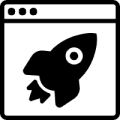
lighttpd官方版 v1.4.44
-
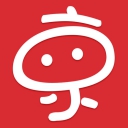
京东商家助手官方版



